Apakah aplikasi Microsoft Teams Anda baru saja berhenti bekerja? Jika kamu tidak bisa memecahkan masalah sendiri, Anda selalu dapat menghubungi Dukungan Microsoft untuk bantuan lebih lanjut. Agen dukungan Microsoft akan menganalisis file log klien Teams untuk mengidentifikasi akar penyebab masalah. Untuk mempermudah tugas mereka, Anda dapat mengaktifkan diagnostik rapat di Microsoft Teams.
Tim Microsoft: Aktifkan Logging Untuk Diagnostik Rapat
Diagnostik rapat adalah fitur pemecahan masalah yang nyaman. Satu hal yang sering diabaikan adalah bahwa teknisi dukungan menggunakan file diag untuk dengan cepat menunjukkan penyebab masalah yang Anda alami.
Untuk mengaktifkan opsi ini, klik gambar profil Anda dan pergi ke Pengaturan. Kemudian centang kotak yang bertuliskan Aktifkan Pencatatan Untuk Diagnostik Rapat.
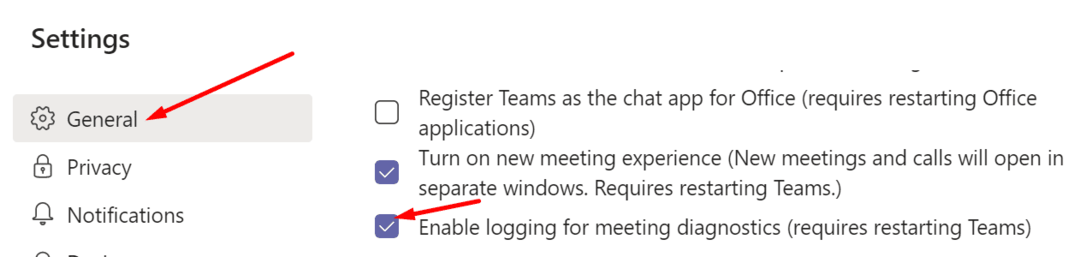
Opsi untuk mencatat data diagnostik untuk rapat Teams dinonaktifkan secara default. Setelah Anda mengaktifkan fitur tersebut, Teams akan menyimpan file diag di bawah C:\Users\UserName\AppData\Roaming\Microsoft\Teams.
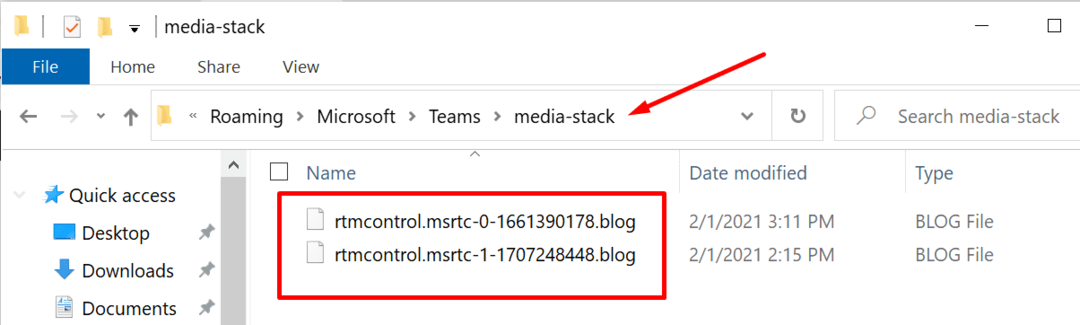
Aplikasi ini menghasilkan dan mengumpulkan tiga jenis data diag:
- Log debug tersedia di bawah %profil pengguna%\Unduhan.
- Log media yang dapat Anda temukan di bawah %appdata%\Microsoft\Teams\media-stack dan %appdata%\Microsoft\Teams\skylib.
- Log desktop tersedia yang tersedia di bawah %appdata%\Microsoft\Teams\logs.
Mengumpulkan Log Diagnostik Tim
Tujuan utama fitur ini adalah untuk mengidentifikasi situasi di mana Teams gagal bekerja sebagaimana dimaksud. Misalnya, pengguna tidak dapat menjadwalkan atau bergabung dengan rapat Microsoft Teams. Atau mereka dikeluarkan dari rapat, dan rapat menghilang dari kalender. Dalam semua kasus ini, log dialog dapat membantu menjelaskan mengapa hal itu terjadi.
Log media berisi data diagnostik tentang audio, video, dan tindakan berbagi layar Anda. Jika Anda perlu membuka kasus dukungan untuk apa pun pertemuan masalah terkait, file data diagnostik akan berguna.
Teams menyimpan file log diagnosis dalam teks biasa dan mengenkripsi data. Ini dilakukan untuk melindungi data Anda. Karena alasan ini, Anda tidak dapat mengakses dan membuka file diagnostik Teams. Insinyur dukungan Microsoft sendiri harus terlebih dahulu mengonversi file ke dalam format yang dapat dibaca.
Untuk informasi lebih lanjut, kunjungi halaman Dukungan Microsoft Gunakan file log dalam memecahkan masalah Microsoft Teams.
Kesimpulan
Secara keseluruhan, Microsoft Teams adalah layanan yang andal tetapi bukan bebas kesalahan. Berbagai gangguan dapat terjadi dari waktu ke waktu. Jika Anda perlu menghubungi Dukungan Microsoft, menyiapkan file diagnostik rapat akan sangat membantu. Mengingat poin-poin ini, jika Anda belum mengaktifkan logging untuk diagnostik rapat, lakukan secepatnya.